
Zmiana widoku połączenia FaceTime na Macu
W trakcie połączenia FaceTime wideo można zmienić sposób, w jaki połączenie jest pokazane, przesuwać okno obraz w obrazie i nie tylko.
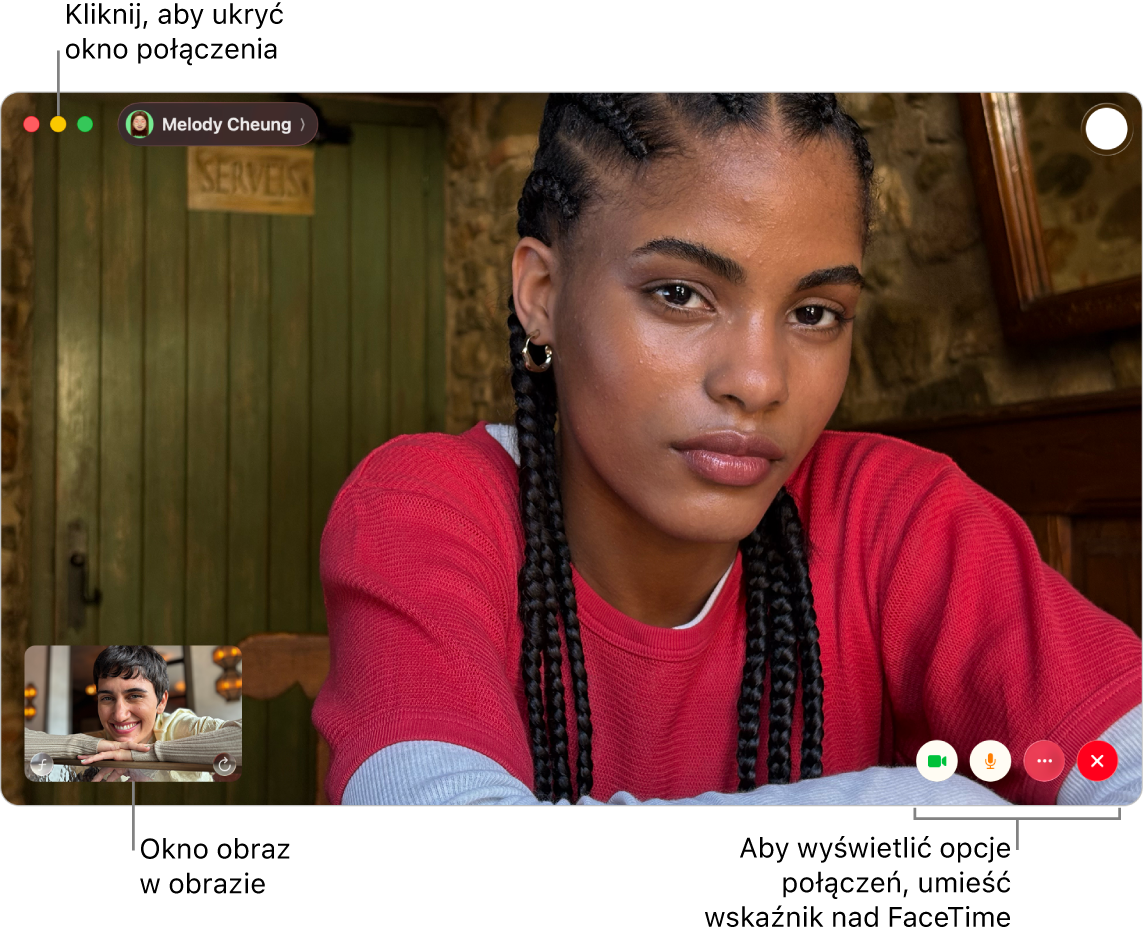
Podczas połączenia FaceTime wideo wykonaj jedną z poniższych czynności:
Utrzymanie okna połączenia wideo nad pozostałymi aplikacjami: Wybierz polecenie menu Wideo > Zawsze na wierzchu. Okno połączenia utrzymuje się swobodnie nad oknami innych aplikacji, dzięki czemu zawsze jest widoczne, niezależnie od aktualnie używanej aplikacji.
Wyświetlanie połączenia wideo na pełnym ekranie: Kliknij w
 w lewym górnym rogu okna FaceTime, a następnie kliknij w Pełny ekran.
w lewym górnym rogu okna FaceTime, a następnie kliknij w Pełny ekran.Wyświetlanie połączenia wideo na ekranie podzielonym: Kliknij i przytrzymaj
 w lewym górnym rogu okna FaceTime, a następnie wybierz opcję. Zobacz: Używanie aplikacji w widoku Split View.
w lewym górnym rogu okna FaceTime, a następnie wybierz opcję. Zobacz: Używanie aplikacji w widoku Split View.Powrót do standardowej wielkości okna (z pełnego ekranu): Kliknij i przytrzymaj
 w lewym górnym rogu okna FaceTime, a następnie wybierz Opuść widok pełnoekranowy lub naciśnij Control-Command-F.
w lewym górnym rogu okna FaceTime, a następnie wybierz Opuść widok pełnoekranowy lub naciśnij Control-Command-F.Powrót do standardowej wielkości okna (z podzielonego ekranu): Kliknij i przytrzymaj
 w lewym górnym rogu okna FaceTime, a następnie wybierz żądaną opcję. Możesz także nacisnąć Control‑Command‑F.
w lewym górnym rogu okna FaceTime, a następnie wybierz żądaną opcję. Możesz także nacisnąć Control‑Command‑F.Czasowe ukrywanie okna połączenia wideo: Kliknij w
 na górze okna FaceTime. (Jeśli jesteś w widoku pełnoekranowym, najpierw przywróć standardową wielkość okna). Część audio połączenia jest kontynuowana, podczas gdy okno jest schowane w Docku. Aby ponownie wyświetlić obraz wideo, kliknij w
na górze okna FaceTime. (Jeśli jesteś w widoku pełnoekranowym, najpierw przywróć standardową wielkość okna). Część audio połączenia jest kontynuowana, podczas gdy okno jest schowane w Docku. Aby ponownie wyświetlić obraz wideo, kliknij w  w Docku.
w Docku.Przesuwanie okna obrazu w obrazie: Przeciągnij dowolne z małych okien w dowolny obszar większego okna.
Utrzymywanie tej samej wielkości kafelków podczas połączenia grupowego: Wybierz polecenie menu FaceTime > Ustawienia, kliknij w FaceTime, a następnie usuń zaznaczenie pola wyboru Automatyczne wyróżnianie mówców.
Przechwytywanie momentu połączenia: Zobacz: Robienie zdjęcia Live Photo.
Dodawanie kolejnych osób do połączenia: Zobacz: Dodawanie osób do połączenia FaceTime.
Przełączanie na połączenie audio: Kliknij w
 . Aby ponownie włączyć kamerę, kliknij w ten sam przycisk.
. Aby ponownie włączyć kamerę, kliknij w ten sam przycisk.Udostępnianie swojego ekranu: Zobacz: Udostępnianie ekranu.
Wspólne oglądanie lub słuchanie: Zobacz: Używanie funkcji SharePlay.
Przekazanie połączenia do lub z innego urządzenia: Zobacz: Przenoszenie połączenia FaceTime na inne urządzenie.
Wyświetlanie połączenia na iPadzie: Zobacz: Używanie iPada jako drugiego wyświetlacza.
Używanie trybu Portret: Zobacz: Używanie funkcji wideokonferencji na Macu.
Uwaga: W trakcie połączenia indywidualnego możesz także przełączać między orientacją poziomą a pionową — wystarczy przesunąć wskaźnik nad oknem obraz w obrazie, a następnie kliknąć w ![]() . Orientacja okna zmieni się także u drugiej osoby.
. Orientacja okna zmieni się także u drugiej osoby.